Pamata navigācija modelī balstītā programmā
Šis ievads izskaidro, kā atrast un atvērt programmu un kā strādāt ar tās kopējiem lietotāja interfeisa elementiem, tostarp sarakstiem, veidnēm un biznesa procesiem.
Navigācija programmās, apgabalos un tabulās
Modeļa vadīta programma ir būvēta no lietojumprogrammām (programmām), apgabaliem un tabulām.
Programmas nodrošina funkciju kopumu noteiktas darbības klases veikšanai, piemēram, kontu un kontaktpersonu pārvaldīšanai. Izmantojiet programmu atlasītāja izvēlni, lai pārvietotos starp jūsu organizācijai pieejamām programmām.
Darba apgabals ir programmas apakšnodalījums, kas ir piešķirts specifiskam līdzeklim. Katrā darba apgabalā ir pieejamas dažādas tabulas, kas paredzētas darbam attiecīgajā apgabalā. Dažas tabulas ir pieejamas vairākos apgabalos (vai pat vairākās programmās). Piemēram, kontaktpersonu un uzņēmumu tabulas ir pieejamas vairākās programmās un darba apgabalos. Lai naviģētu atvērtās programmas darba apgabalos, izmantojiet darba apgabala izvēlni.
Tabulas pārstāv noteiktu datu tipu, piemēram, kontaktpersonas un uzņēmumus. Tabulas izmanto strukturētu datu formātu, kas definē to, kādas kolonnas tabulai ir pieejamias. Katrai tabulai ir atsevišķu rindu kopa. Piemēram, katras kontaktpersonas rindas tabulā tiek aprakstīta viena persona, un katrā rindā ir iekļautas dažādas kolonnas, piemēram, vārds, uzvārds un e-pasta adrese. Tabulām parasti ir divi skati: saraksta skats, kas parasti ir tabulas veida saraksts ar pieejamajām rindām; un veidlapas skats, kurā tiek iekļauti visi pieejamie dati un iestatījumi attiecībā uz konkrēto rindu. Lai pārvietotos starp pašreizējā darba apgabala tabulām, izmantojiet sānu navigatoru.
Lietotāja informācija un izrakstīšanās
Atlasiet lietotāja izvēlni, lai skatītu sava uzņēmuma informāciju vai izrakstītos. Lai atvērtu sava uzņēmuma lapu, atlasiet hipersaiti Skatīt uzņēmumu.
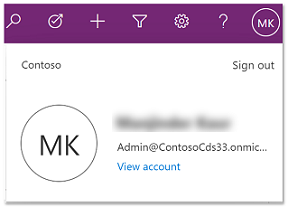
Pārvietošanās starp programmām
Izmantojiet programmu atlasītāja izvēlni, lai pārslēgtos starp programmām.
Atlasiet pašreizējo programmas nosaukumu.
Lapā Programmas atlasiet programmu. Jūs redzēsit tikai savas organizācijas programmas.
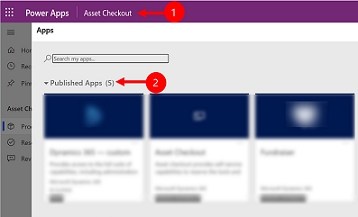
Pārvietoties starp lappusēm un rindām
Navigācija un atgriešanās pie izlases vai biežāk izmantotajām rindām ir vienkārša. Nākamajā attēlā ir parādīti primārie navigācijas elementi.
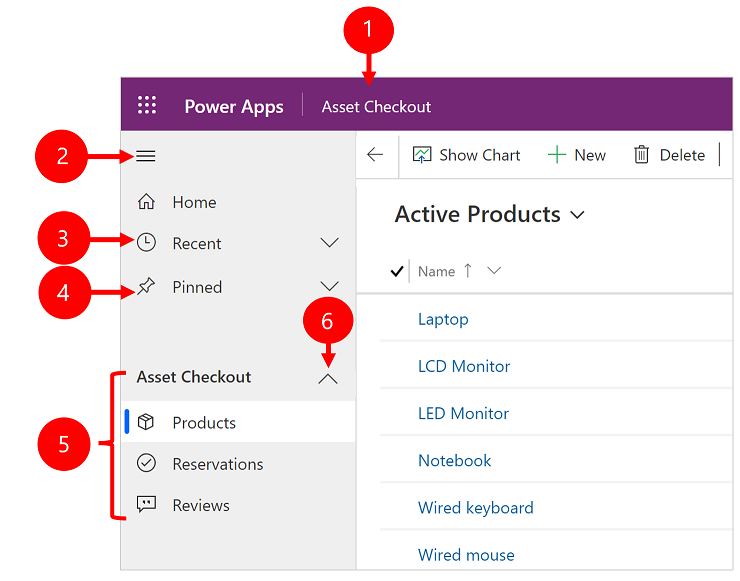
Apzīmējums
- Noklikšķiniet uz Mainīt programmu: atlasiet pašreizējās programmas nosaukumu, lai mainītu uz citu programmu.
- Sakļaušanas/izvēršanas vietnes karte: atlasiet šo pogu, lai sakļautu navigatoru, tādējādi atvēlot vairāk vietas galvenajai lapas daļai. Ja navigators jau ir sakļauts, atlasiet šo pogu, lai to atkal izvērstu.
- Pēdējie ieraksti: izvērsiet šo ierakstu, lai skatītu nesen izmantoto ierakstu sarakstu. Atlasiet rindu šeit, lai to atvērtu. Atlasiet spraudītes ikonu blakus šeit uzskaitītajam ierakstam, lai to pievienotu jūsu izlasei (piespraustajiem ierakstiem). Tas attiecas tikai uz to lapu pēdējo 10 rindu parādīšanu, no kurām pēdējās ir ielādētas šīs organizācijas lietotāja programmās.
- Piesprausti: izvērsiet šo ierakstu, lai skatītu un atvērtu savus iecienītākos (piespraustos) ierakstus. Izmantojiet sarakstu Nesenie ieraksti, lai šeit pievienotu ierakstus. Atlasiet ikonu Noņemt piesprausto blakus šeit uzskaitītajai rindai, lai izņemtu to no šā saraksta. Parādīto piesprausto rindu skaits ir ierobežots līdz 25, bet tiek parādītas ne vairāk kā 15 rindas no vienas tabulas.
- Lapas navigācija: šajā apgabalā tiek uzskaitītas visas pašreizējam darba apgabalam pieejamās entītijas un informācijas panelis. Atlasiet jebkuru ierakstu šeit, lai atvērtu nosaukto informācijas paneli vai saraksta skatu šai entītijai.
- Sakļaujamas grupas: Jūsu programmu noformētājs var iespējot sakļaujamas grupas. Informāciju par navigācijas joslas pielāgošanas veidu skatiet rakstā Pārskats par modeļa vadītu programmu noformētāju.
Ja ekrāns ir pietuvināts pārāk lielā mērā vai ir ļoti šaurs, jūs neredzēsit savu pašreizējo programmas nosaukumu, kas jums ļauj mainīt programmas. Lai piekļūtu pogai Mainīt programmu, atlasiet Vietnes karte > Programmas.
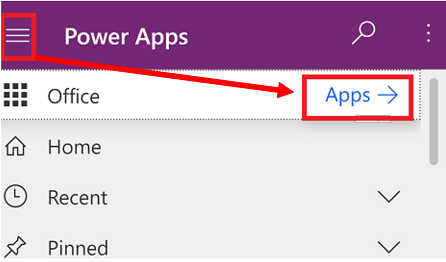
Slēpt vai rādīt Sākuma, Piesprausts, Nesen un sakļaujamās grupas
Jūsu vietnas karte var izskatīties citādi, ja tā ir pielāgota. Jūsu programmu noformētājs var pielāgot naviģēšanas joslu, lai rādītu vai slēptu pogas Sākums, Nesen, Piesprausts vietnes kartē. Programmu veidotājs grupas var padarīt arī sakļaujamas. Informāciju par navigācijas joslas pielāgošanas veidu skatiet rakstā Pārskats par modeļa vadītu programmu noformētāju.
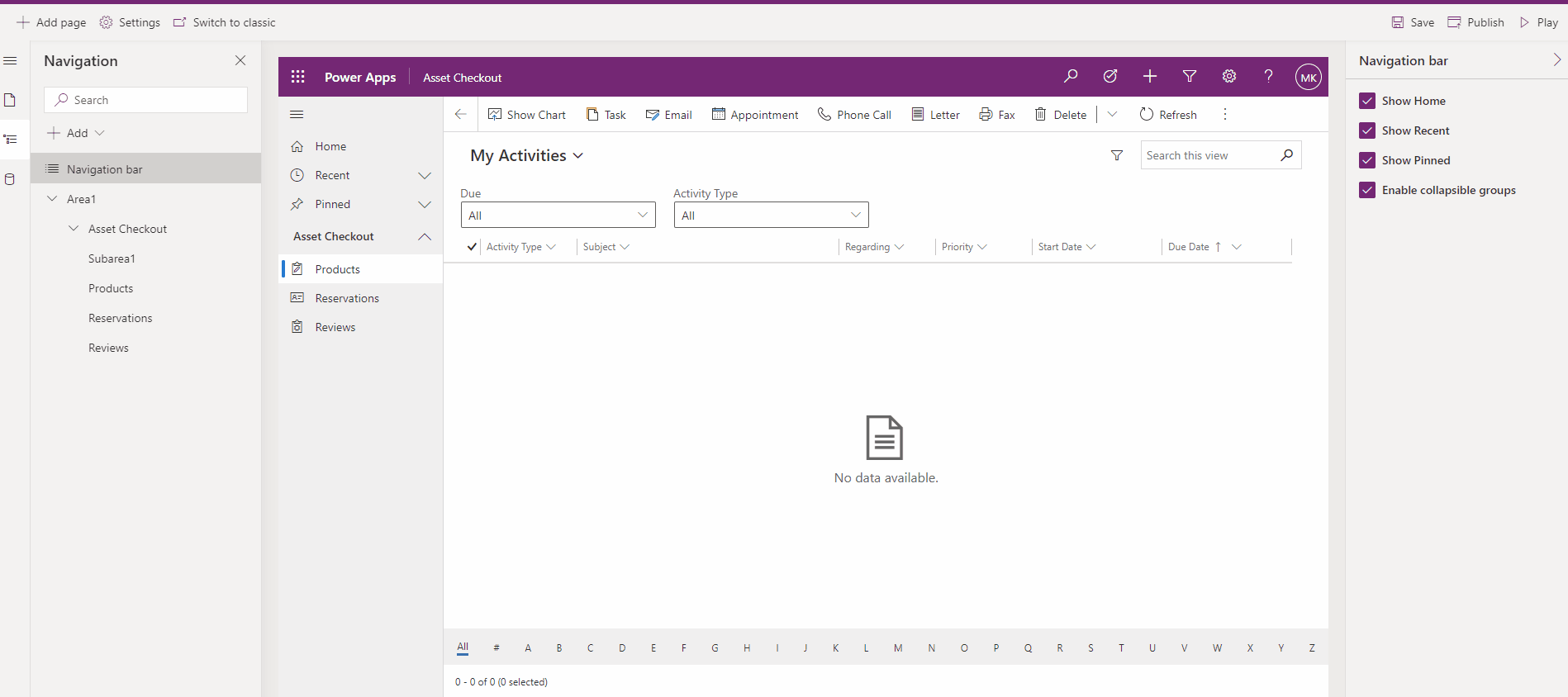
Apgabala pārslēdzējs
Kreisās puses navigācijas rūtī apgabala pārslēdzējs tiek parādīts lapas kreisajā apakšējā stūrī tikai tad, ja vienai modeļa vadītai programmai vietnes kartes definīcijā ir vairāk nekā viens apgabals.
Atveriet šo izvēlni, lai pārietu uz citu darba apgabalu. Pašreizējais darba apgabals ir nosaukts šeit.
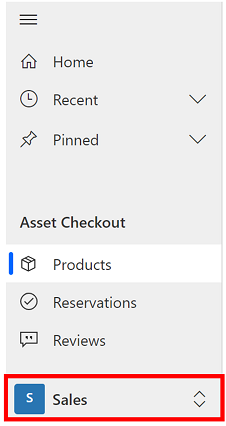
Doties atpakaļ
Lai atgrieztos iepriekšējā lapā, darbību joslā izmantojiet pogu atpakaļ, lai atvērtu veidlapas, skata un informācijas paneļa lapas.
Lai atgrieztos iepriekšējā lapā, atlasiet pogu Atgriezties.
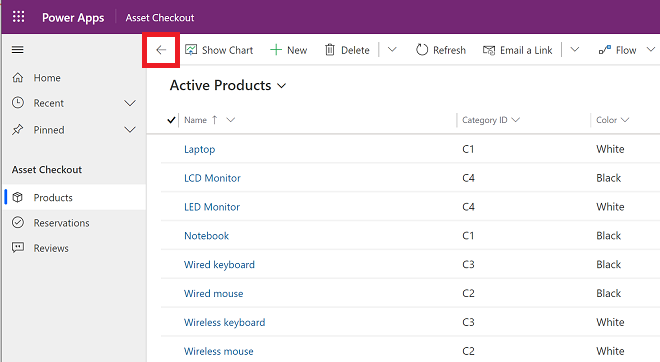
Darbs ar saraksta skatiem
Pirmo reizi atverot tabulu, parasti tiek parādīts attiecīgās tabulas rindu saraksta skats tabulas formātā. Piemēram, ja atverat tabulu Produkti, tiek rādīts uzņēmumu saraksts.
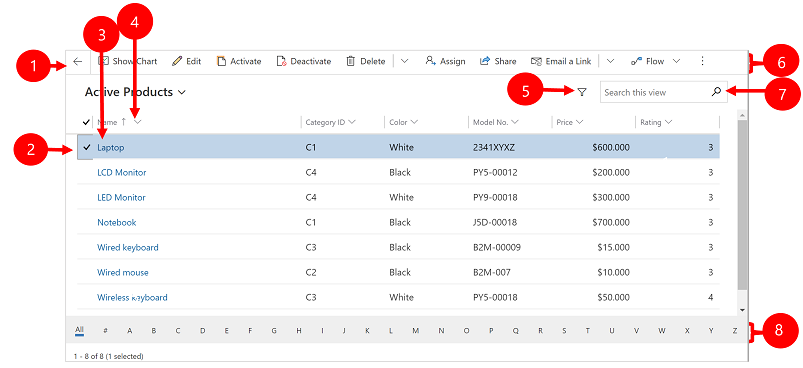
Apzīmējumi:
- Atpakaļ: Atlasiet, lai atgrieztos iepriekšējā lapa.
- Atlasīt rindas: atlasiet vienu vai vairākas rindas, ievietojot atzīmi šajā kolonnā. Atkarībā no darba apgabala iespējams, ka varēsit vienlaikus piemērot vienu operāciju visām atlasītajām rindām, izmantojot komandjoslas pogas. Ņemiet vērā, ka, ja izmantojat komandu Nosūtīt saiti pa e-pastu, varat atlasīt tikai līdz desmit rindām, lai nosūtītu e-pasta ziņojumus.
- Atveriet rindu: sarakstā atlasiet jebkuru rindu, lai atvērtu tās skatu, kurā ir redzama visa rindā iekļautā informācija. Parasti ir jāatlasa no kolonnas Nosaukums, lai atvērtu pašreizējās tabulas rindu. Dažas tabulas nodrošina saites uz rindām no saistītām tabulām citās kolonnās (piemēram, saistītām kontaktpersonām).
- Kārtot vai filtrēt sarakstu : atlasiet, lai sarakstu kārtotu pēc vērtībām attiecīgajā kolonnā, vai filtrējiet sarakstu pēc vērtībām šajā kolonnā. Bultiņa kolonnas virsrakstā norāda, kura kolonna tiek kārtota un kurā virzienā.
- Atvērt detalizētās filtrēšanas paneli: skatiet, kuri filtri tiek lietoti pašreizējam skatam, un pievienojiet vai modificējiet skata filtrus.
- Komandjosla: izmantojiet komandjoslas komandas, lai pārvaldītu saraksta rindas un veiktu saistītās darbības. Daļai komandu (piemēram, Dzēst) ir nepieciešams vispirms atlasīt vienu vai vairākas mērķa rindas, atzīmējot izvēles rūtiņu pie pirmās kolonnas pa kreisi, savukārt citas komandas darbojas visam sarakstam. Atkarībā no atvērtā rindu tipa sarakstu var eksportēt Excel darbgrāmatā (var izmantot veidni), atvērt diagrammas un informācijas paneļus un veikt vēl daudz citu darbību.
- Meklēt skatu: ievadiet tekstu meklēšanas kolonnā virs saraksta, lai tiktu parādītas tikai tās rindas pašreizējā skatā, kurās ir ietverts attiecīgais teksts.
- Saīšņu josla and lapošana: atlasiet burtu, lai parādītu tikai tās rindas, kuru nosaukumi sākas ar šo burtu. Ja sarakstā ir iekļauts vairāk rindu, nekā var parādīt vienā lapā, izmantojiet lapošanas bultiņas saraksta lejasdaļā, lai pārietu uz iepriekšējo vai nākamo lapu.
Darbs ar rindu skatiem
Rindu skatos tiek rādītas visas detaļas par vienu rindu, un dažreiz tie nodrošina arī īpašus līdzekļus darbam ar to. Rindas skatu parasti atver, atlasot saraksta skata rindu vai izmantojot cita saistītās rindas saiti.
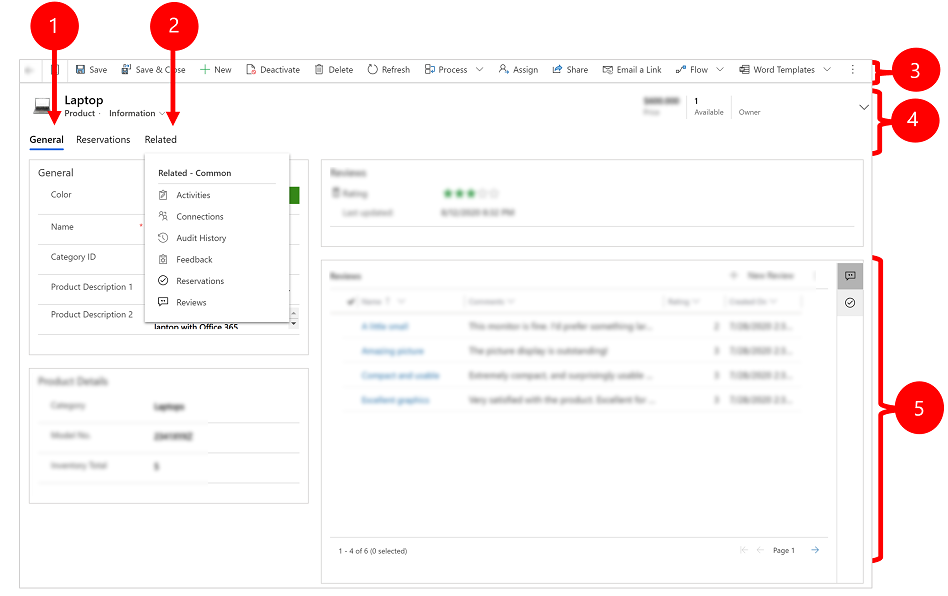
Apzīmējumi:
- Cilnes: lielākā daļa rindu skatu tiek sadalītas cilnēs. Katra cilne no rindas nodrošina saistītu kolonnu kolekciju. Pieejamo ciļņu nosaukums tiek rādīts zem rindas nosaukuma. Atlasiet jebkuru cilnes nosaukumu, lai pārietu uz šo cilni. Pašreizējā cilne ir parādīta ar pasvītrojumu.
- Saistīts: gandrīz visi rindu tipi rāda cilni Saistīts pēc tam, kad tie ir saglabāti vismaz vienu reizi. Šī cilne ir nolaižamais saraksts, ko var izmantot, lai atrastu cita tipa rindas, kas izmanto pašreizējo parādīto rindu vai atsaucas uz to. Ja šajā cilnē izvēlaties tabulas nosaukumu no nolaižamā saraksta Saistīts, tiek atvērta jauna šīs tabulas cilne, kurā tiek rādīts visu atrasto šā veida saistīto rindu saraksts. Cilne Saistīts joprojām ir pieejama un to var izmantot, lai atrastu cita tipa rindas, kas ir saistītas ar pašreizējo rindu.
- Komandjosla: izmantojiet komandjoslas komandas, lai strādātu ar pašreizējo rindu vai veiktu ar rindu saistītu uzdevumu. Pieejamās komandas atšķiras atkarībā no rindas tipa, bet parasti komandjoslu var izmantot, lai saglabātu veiktās izmaiņas, dzēstu rindu, atsvaidzinātu rindu, nosūtītu e-pasta ziņojumu ar rindas saiti, atkārtoti piešķirtu rindas īpašnieku vai eksportētu rindu, izmantojot Word veidni.
- Virsrakstu josla: dažu rindu skatu virsraksta joslā pretī ieraksta nosaukumam tiek rādītas īpaši svarīgas kolonnas. Parasti tās ir kolonnas, kas ir svarīgas darbam ar attiecīgā tipa rindām (piemēram, rindas nosaukums vai rindas īpašnieks).
- Skatiet un rediģējiet visu kolonnu vērtības: rindas skata pamattekstā ir atrodamas visas kolonnas, kas ir saistītas ar pašreizējo cilni, veidlapas skatu un rindas tipu. Kolonnas, kas ir atzīmētas ar sarkanu zvaigznīti, ir obligātas, un rindu nevar saglabāt, ja tajās nav ievadītas derīgas vērtības. Kolonnas, kas ir atzīmētas ar zilu pluszīmi, ir īpaši svarīgi vai ieteicami, bet tie nav obligāti. Kolonnas, kas ir atzīmētas ar slēdzenes ikonu, ir tikai lasāmas, un tos nevar rediģēt.
Rindu kopas navigācija
Pārvietoties pa vairākām rindām, izmantojot iepriekšnoteiktus skatus un vaicājumus. Uz rindu fokusētā navigācija uzlabo produktivitāti, ļaujot lietotājiem pārlēkt sarakstā no rindas uz rindu un viegli pārvietoties atpakaļ, nezaudējot savu darba sarakstu.
Rindu skaits, kas redzams rindu kopas navigācijas rūtī, ir atkarīgs no rindu skaita, ko sistēmas administrators ir definējis apakšrežģim.
- Lai izmantotu rindu kopas navigāciju, atveriet lapu ar rindu sarakstu.
- Atveriet rindu un pēc tam atlasiet Atvērt rindu kopu
 un pēc tam sarakstā atlasiet rindu.
un pēc tam sarakstā atlasiet rindu.
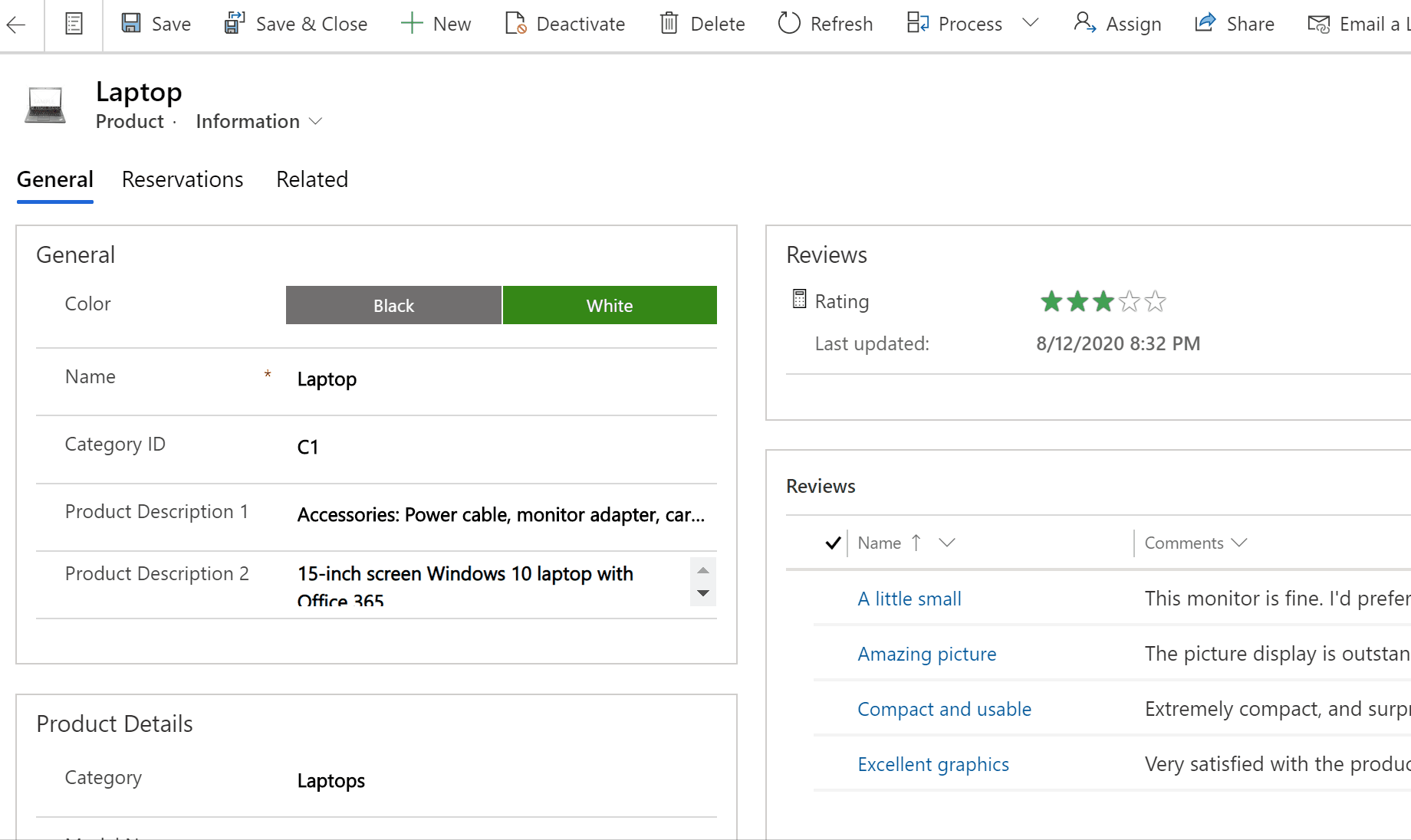
Uzziņu panelis
Uzziņu panelis ir lielisks veids, kā paveikt darbus, nepārslēdzoties starp vairākiem ekrāniem. Citus saistītos elementus—, piemēram, produkta atsauksmes vai rezervācijas produktam—,var uzmeklēt saistībā ar to rindu, kuru skatāt, neveicot navigāciju uz citiem ekrāniem.
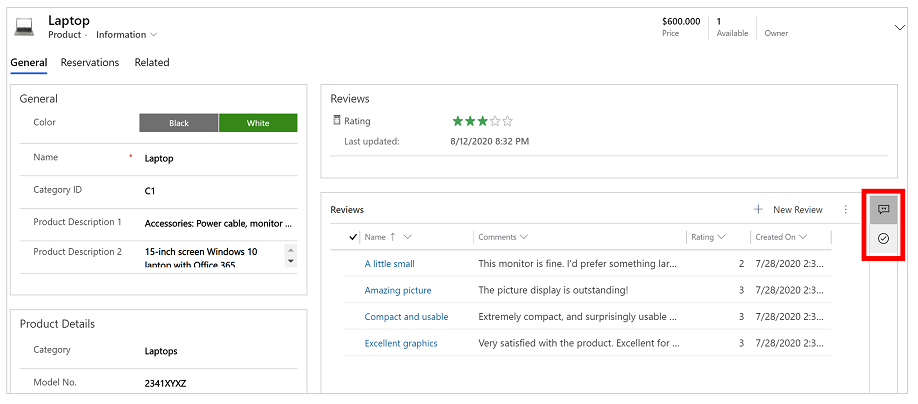
Noskatieties video par to, kā izmantot uzziņu panelis klientu apkalpošana centrmezglā , lai uzzinātu vairāk par uzziņu panelis.
Programmas ziņojumu josla
Programmas ziņojumu joslā tiek parādīti trīs tipu paziņojumi: informatīvs, brīdinājums un kļūda.
Atlasot kļūdas paziņojumu, tiksit novirzīts uz tās veidlapas, kurā radās kļūda.
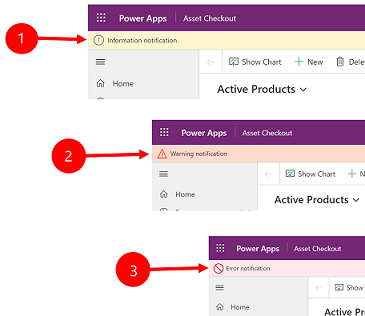
Apzīmējumi:
- Informatīvi paziņojumi
 : paziņojums ir informatīvs.
: paziņojums ir informatīvs. - Brīdinājuma paziņojumi
 : paziņojums ir brīdinājums.
: paziņojums ir brīdinājums. - Kļūdu paziņojumi
 : paziņojums ir kļūda.
: paziņojums ir kļūda.
Vairāki paziņojumi
Ja ir tikai viens paziņojums, tiek parādīta viena rinda. Ja ir vairāki paziņojumi, tiek parādīta skujiņas poga. Atlasiet skujiņu, lai skatītu katru ziņojumu.
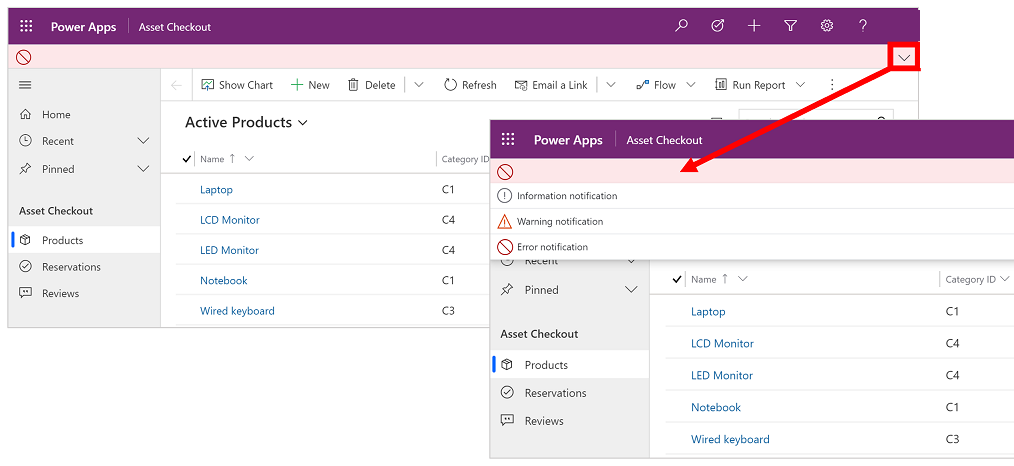
Piezīme
Kādas ir jūsu dokumentācijas valodas preferences? Aizpildiet īsu aptauju. (ņemiet vērā, ka aptauja ir angļu valodā)
Aptaujai būs nepieciešamas aptuveni septiņas minūtes. Nekādi personas dati netiks vākti (paziņojums par konfidencialitāti).
Atsauksmes
Drīzumā: 2024. gada laikā mēs pakāpeniski pārtrauksim izmantot “GitHub problēmas” kā atsauksmju par saturu mehānismu un aizstāsim to ar jaunu atsauksmju sistēmu. Papildinformāciju skatiet: https://aka.ms/ContentUserFeedback.
Iesniegt un skatīt atsauksmes par